Linuxユーザーがパスワードを忘れたり、ファイルシステムが破損したり、/ etc / fstabエラーを修正したい場合など、状況によっては、Linuxオタクはシステムをレスキューモードまたは緊急モードで起動する必要があります。 Ubuntu Linuxのレスキューモードはシングルユーザーモードとも呼ばれます。
この記事では、Ubuntu20.04LTSシステムをレスキューモードと緊急モードで起動する方法を示します。
Ubuntu 20.04 LTSをレスキューモード(シングルユーザーモード)で起動する
1)システムを再起動し、grubブートローダー画面に移動します
起動中に「ESC」を押します ’キーでブートローダー画面に移動します
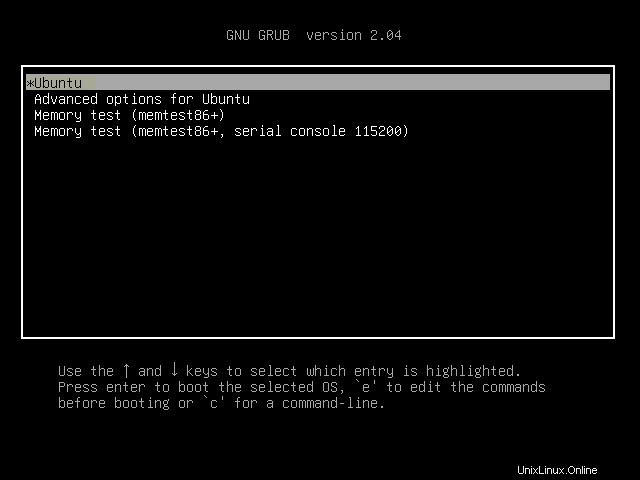
最初のオプション「Ubuntu」を選択します 」をクリックし、「 e」を押します ’キーを編集する
2)文字列「 systemd.unit =rescue.target」を追加します 」を「linux」で始まる行に追加します ’の言葉。
注: 文字列を追加する前に、「 $ vt_handoff」という単語を削除してください 」が「linux」で始まる行に存在する場合
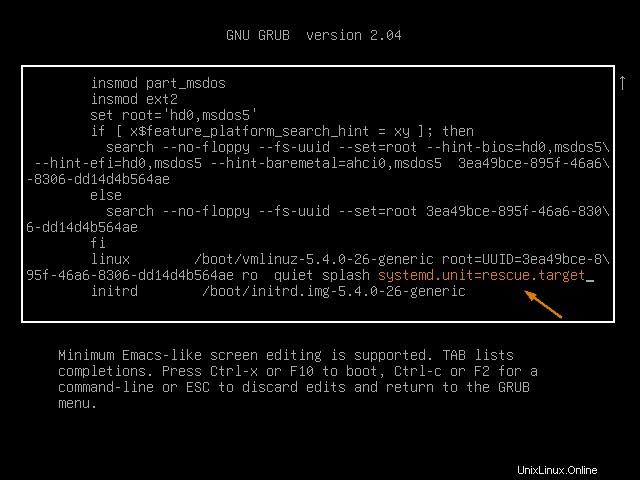
3)「 CTRL-x」を押します ’または F10 システムをレスキューモードまたはシングルユーザーモードで起動します。
次の画面で、Enterキーを押し、トラブルシューティングの手順とコマンドを実行して、システムを回復します。私の場合、ユーザー「pkumar」の忘れたパスワードをリセットし、/ etc/fstabファイルのエントリを確認しました。
すべてのファイルシステムが読み取り/書き込みモードでマウントされているため、ここでほとんどすべてのコマンドを実行できます。トラブルシューティングの手順が完了したら、「 systemctlreboot」を使用します ’コマンドでシステムを再起動します。

緊急モードでのUbuntu20.04LTSの起動
緊急モードでは、Linuxシステムのすべてのファイルシステムが読み取り専用モードでマウントされます。このモードは通常、システムをレスキューモードで起動できない状況で使用されます。これは、ファイルシステムの破損が原因である可能性があります。
緊急モードでUbuntu20.04を起動するには、以下の手順を参照してください。
1)システムを再起動し、Grubブートローダー画面に移動します
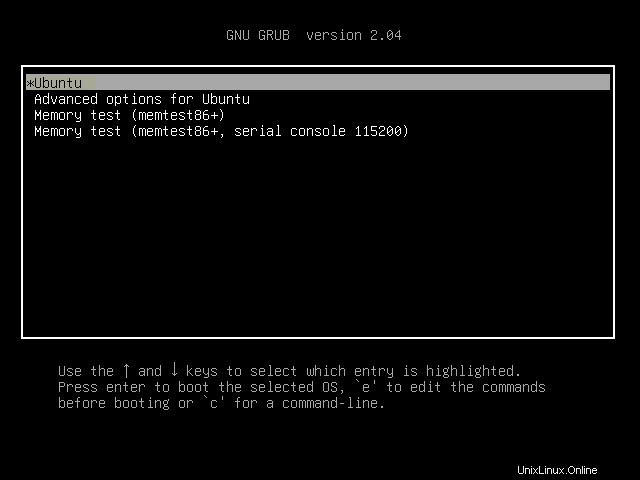
2)「 e」を押します ’で始まり、「 linux」で始まる行を探します 」という単語と文字列「systemd.unit=emergency.target」を追加します 」
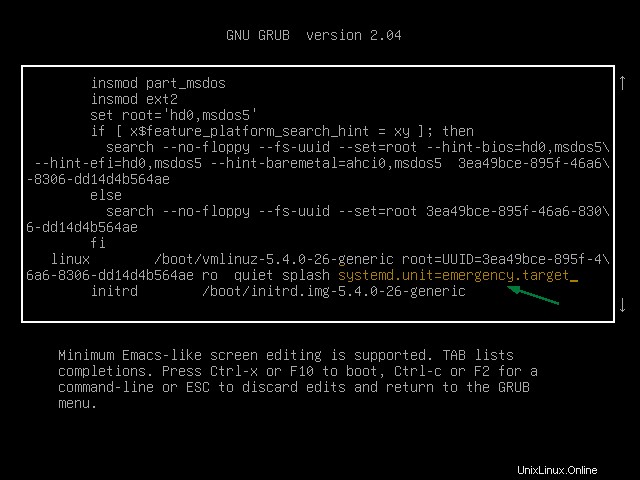
次に、「 Ctrl-x」を押します 」またはF10 緊急モードに入る
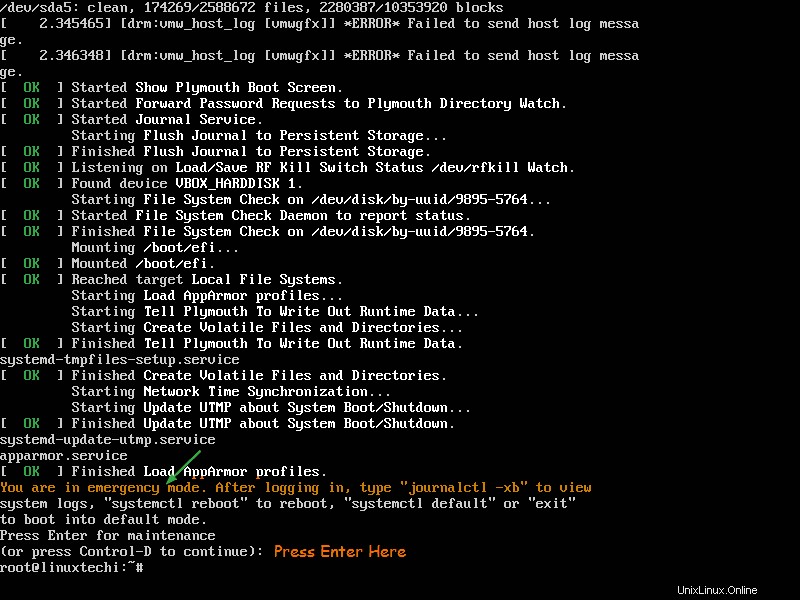
ここでは、ファイルシステムの修復や、その他のトラブルシューティング手順を試すことができます。読み取り/書き込みモードで/(スラッシュルート)をマウントする場合は、次のコマンドを発行します。
#mount -o remount、rw /
すべてのトラブルシューティング手順を実行した後、コマンド「 systemctlreboot」を発行してシステムを再起動します。 」
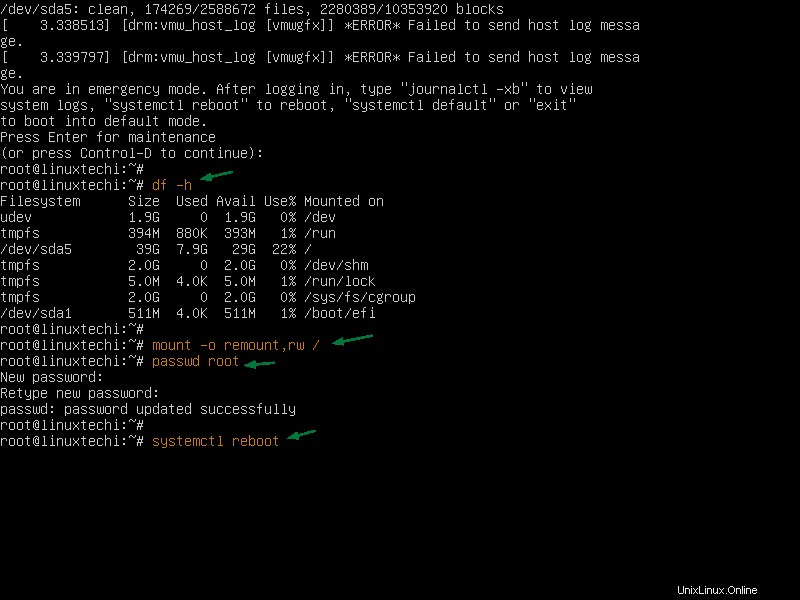
これで記事は終わりです。これらの手順が、Ubuntu20.04LTSシステムをレスキューモードおよび緊急モードで起動するのに役立つことを願っています。以下のコメントセクションでフィードバックやコメントを共有できます。